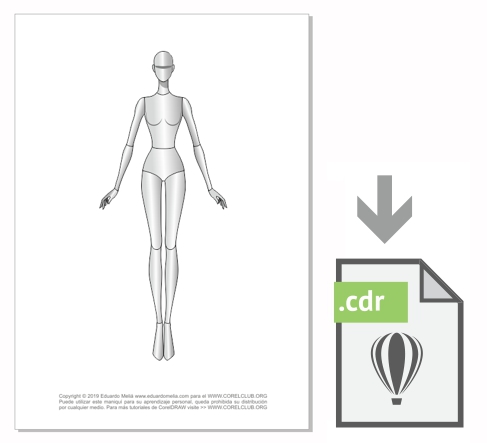Desde la versión 20 de CorelDRAW en adelante, CorelDRAW incluye una novedosa herramienta denominada Simetría con un modo de dibujo en simetría que nos permite dibujar desde objetos sencillos en reflejo, hasta efectos complejos radiales como mandalas o de caleidoscopio. Todo ello en tiempo real, optimizando así tiempos de trabajo y facilitándonos el proceso de creación de nuevas ideas de forma dinámica y sobre todo simétrica.
En este Tutorial queremos poner a prueba dicha herramienta de Simetría para diseñar moda, no en vano la mayoría de programas especializados en diseño de moda por ordenador ya incluyen herramientas para el dibujo en simetría y ahora CorelDRAW, tan utilizado entre diseñadores de moda, ya incluye también la opción para crear simetrías integrada.
En esta ocasión dibujaremos un vestido sencillo y simétrico y lo haremos sobre la plantilla de un maniquí base de mujer que puedes descargar gratis haciendo clic en la imagen al final de este tutorial. De este modo, con el maniquí como referencia visual, resultará más sencillo seguir cada paso del tutorial.
Paso 1. Activación del Modo de dibujo de Simetría
La herramienta de Simetría, se encuentra ubicada en la Barra de menú, dentro de la opciones del menú Objeto. Preparada previamente el área de trabajo, activamos la opción Simetría, Crear Nueva Simetría .
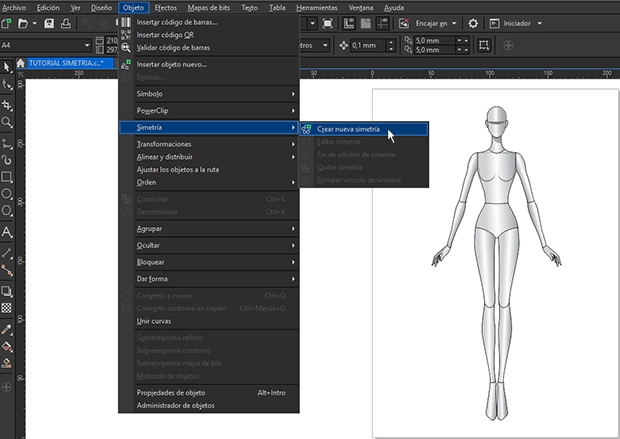
También se puede activar el modo de simetría haciendo click derecho sobre cualquier parte del área de trabajo.
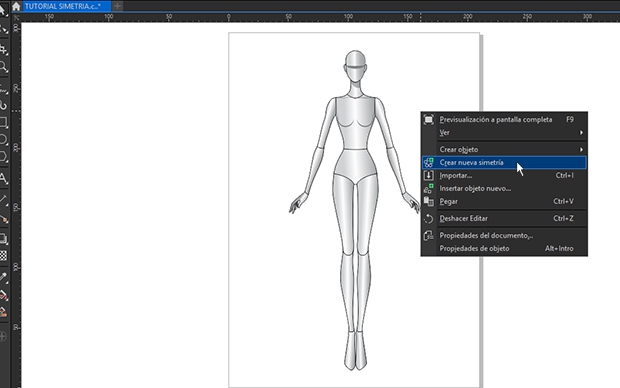
Una vez activada la herramienta observaremos que el área de trabajo pasa a modo aislado, lo que significa que a partir de este momento todo lo que dibujemos se hará utilizando la simetría como recurso gráfico. Habitualmente la línea guía aparece predeterminada en una ubicación X dentro del área de dibujo, por lo que debemos seleccionarla y moverla al (centro) del maniquí de base. Denominaremos a cada lado Plano de Simetría.
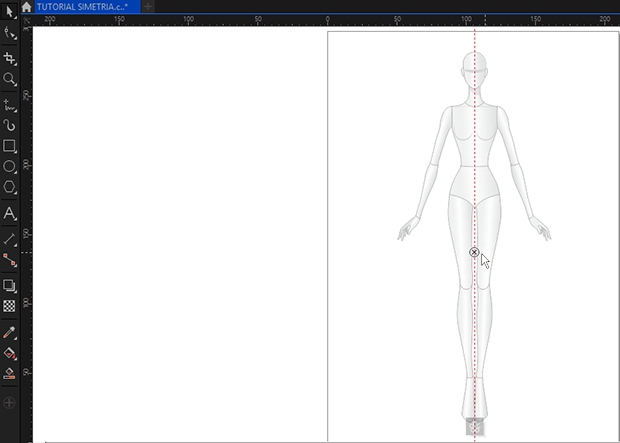
Paso 2. Dibujo del objeto de referencia ( mitad del vestido )
Podemos utilizar cualquier herramienta de dibujo para comenzar a trabajar, en este caso seleccionamos la herramienta de dibujo Mano alzada y dibujaremos una mitad del vestido. Como en este ejemplo estamos dibujando un vestido, solo necesitamos una copia reflejada. Compruebe que en la barra de propiedades de la herramienta Simetría tiene un 1 como número de líneas de simetría reflejadas.
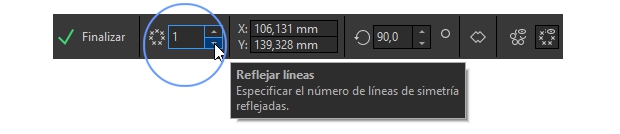
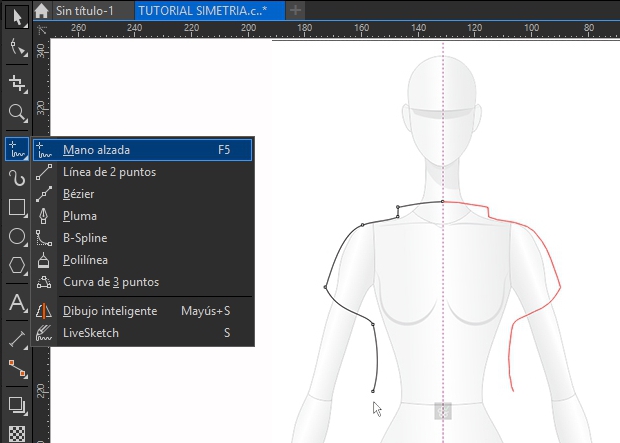
Paso 3. Unir Curvas
Recordemos que estamos dibujando la mitad del objeto, por lo tanto se comporta como una curva abierta, o sea, que no se puede rellenar con color. Es por ello que una vez que tengamos dibujado todo el vestido, necesitaremos unir nodos para poder aplicarle color de relleno.
Para evitar cualquier contratiempo, se recomienda superponer sutilmente con la otra mitad, tanto los nodos del escote como del ruedo/bajo del vestido.
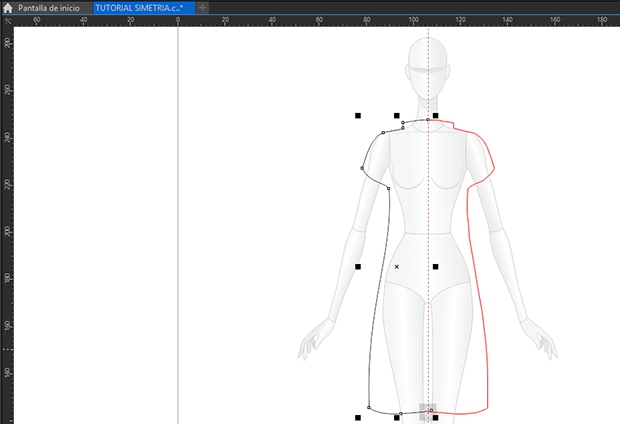
Una vez realizado esto, seleccionamos el vestido y buscamos la opción Unir Curvas Abiertas que aparece activada en la barra de propiedades de la herramienta Simetría y damos click.
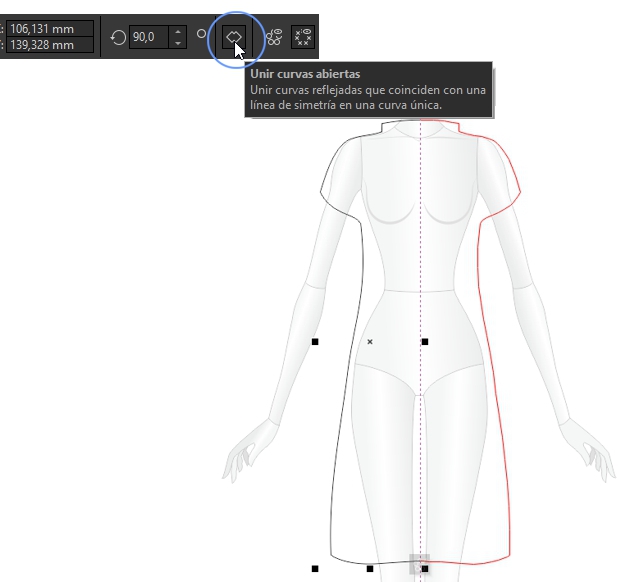
Para poder rellenar de color el vestido definitivo, tenemos que salir de la edición, para ello vamos a la parte inferior del dibujo y visualizaremos un ícono que nos indica Fin de edición de simetría. Damos click en el icono para salir de modo de edición.
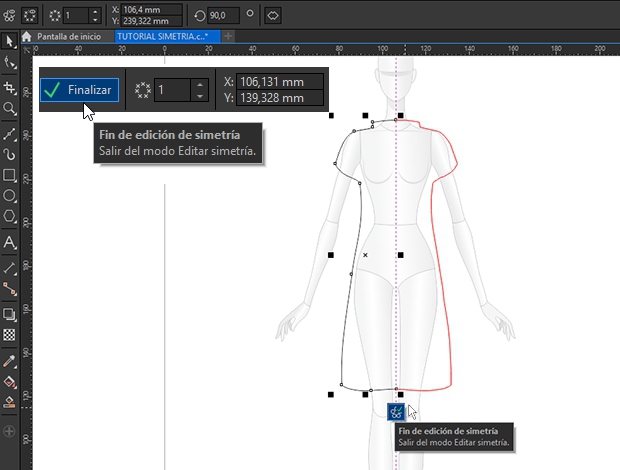
Paso 4. Relleno de Color
Una vez fuera del modo de edición de simetría, seleccionamos el vestido y aplicamos el color que deseemos desde la paleta de colores.
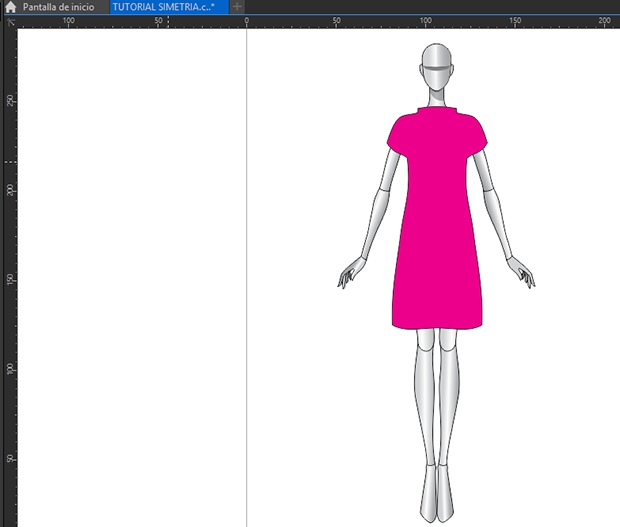
Nota: A través de la práctica con las simetrías, la herramienta nos permite realizar infinidad de diseños radiales/caleidoscópicos con mucha facilidad y sobre todo optimizando tiempos de trabajo. Únicamete tendrá que aumentar el número de líneas de simetría reflejadas en la barra de propiedades de simetría, para lograr resultados caleidoscópicos. Nuestra creatividad nos permitirá desarrollar ideas novedosas para poderlas aplicar en siluetas, cortes, costuras, bordados o estampados con resultados espectaculares. En este ejemplo podemos observar la elaboración de un mandala mediante el aumento a 6 del número de líneas de simetría reflejadas que se aplicará sobre el vestido definitivo como bordado o estampado. Se pueden aplicar colores enteros o degradados, dependiendo de la idea de diseño.
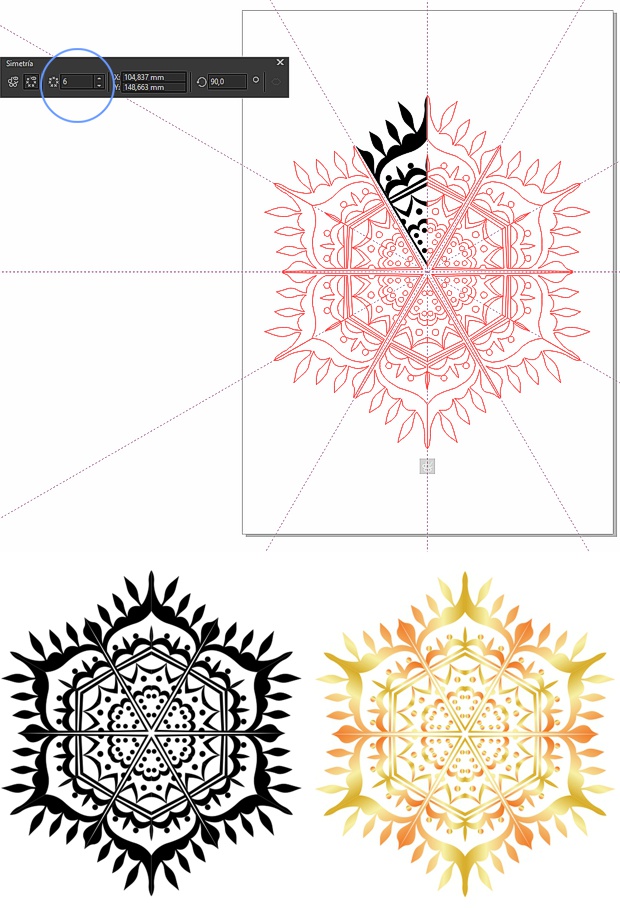
Una muestra del mismo diseño del vestido desarrollado en el tutorial, al cual se le han añadido cortes, costuras y un diseño de bordado de estilo mandala creado con 6 líneas de simetría.

Puede descargar gratis la plantilla del maniquí o figurín base utilizado en este tutorial en formato vectorial .cdr haciendo clic sobre la siguiente imagen.
Otros artículos relacionados > Diseño de Moda con CorelDRAW